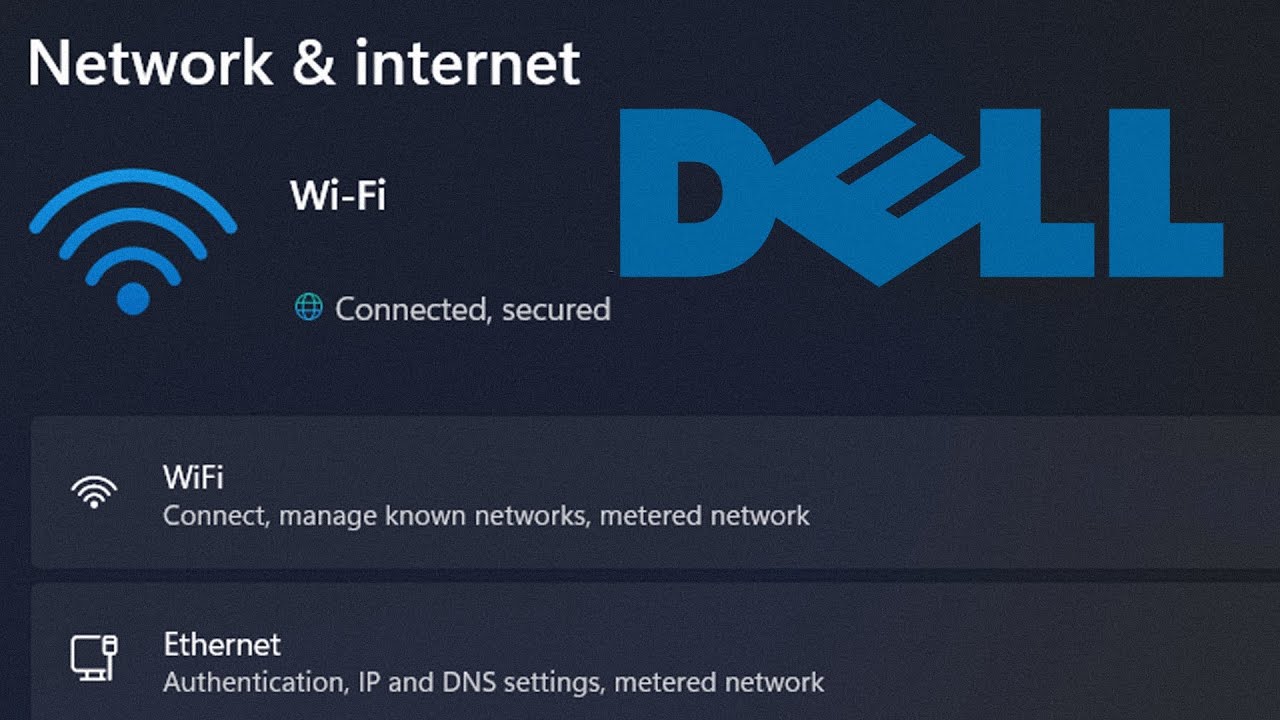
Eduardo está aquí en Mundowin y hoy te mostraré qué hacer si el Wi-Fi no funciona en tu PC Dell y cómo solucionarlo en poco tiempo. La primera solución que siempre debes tener en cuenta es actualizar el controlador de red.
Para hacer esto, haz clic derecho en el botón de Windows, luego selecciona Administrador de dispositivos en la lista de opciones. En la ventana del Administrador de dispositivos, asegúrate de expandir la sección de adaptadores de red y luego haz clic derecho en el dispositivo problemático y selecciona la opción de actualizar controlador. Luego, haz clic en buscar automáticamente los controladores y Windows intentará encontrar los mejores controladores disponibles en tu PC. Después, simplemente cierra estas ventanas, reinicia tu computadora y verifica si el problema aún persiste.
Como siguiente solución útil, puedes ejecutar el solucionador de problemas. Para hacer esto, presiona el botón de Windows, luego selecciona el icono de Configuración y asegúrate de hacer clic en Sistema en el panel izquierdo. Luego, en el lado derecho, desplázate hacia abajo hasta encontrar la categoría de solución de problemas y haz clic en ella. A continuación, haz clic en otros solucionadores de problemas y luego haz clic en el botón Ejecutar junto a red e Internet. Windows intentará detectar y solucionar cualquier problema lo más rápido posible.
Otra solución útil es habilitar el servicio de Configuración automática de WLAN. Para hacer esto, presiona el botón de Windows, luego simplemente escribe Servicios y selecciónalo como una aplicación desde los resultados de búsqueda. En la ventana de Servicios, asegúrate de desplazarte hacia abajo hasta encontrar el servicio de Configuración automática de WLAN y haz doble clic en él para abrir su ventana de propiedades. Asegúrate de que el tipo de inicio esté configurado en automático y, luego, asegúrate de que el estado del servicio esté configurado en ejecución. De lo contrario, si está detenido, simplemente haz clic en el botón de inicio y luego haz clic en Aplicar y Aceptar para guardar los cambios. Reinicia tu computadora y luego verifica si el problema aún persiste.
¡Y eso es todo, muy sencillo, ¿verdad? Por supuesto, si este artículo te ayudó, asegúrate de hacer clic en el botón de me gusta y suscribirte a nuestro canal para obtener más contenido de calidad. Gracias por leer y que tengas un buen día.
Aquí puedes seguir el vídeo tutorial
https://www.youtube.com/watch?v=F5-bJfCr_xU
